大白菜u盘启动工具使用教程
- 分类:U盘教程 回答于: 2022年09月24日 13:25:00
我们在使用电脑时会遇到进不去系统或者系统错误等情况。可以通过大白菜u盘启动工具进入系统,可以有效的解决很多问题。下面详细介绍大白菜u盘启动工具具体操作方法。
工具/原料:
系统版本:windows10系统
品牌型号:华硕VivoBook14
软件版本:大白菜u盘启动工具
方法/步骤:
方法一:
1、 下载并安装好大白菜,打开软件并插入U盘。

2、在模式选项中选择“USB-HDD”,格式选择“NTFS”。
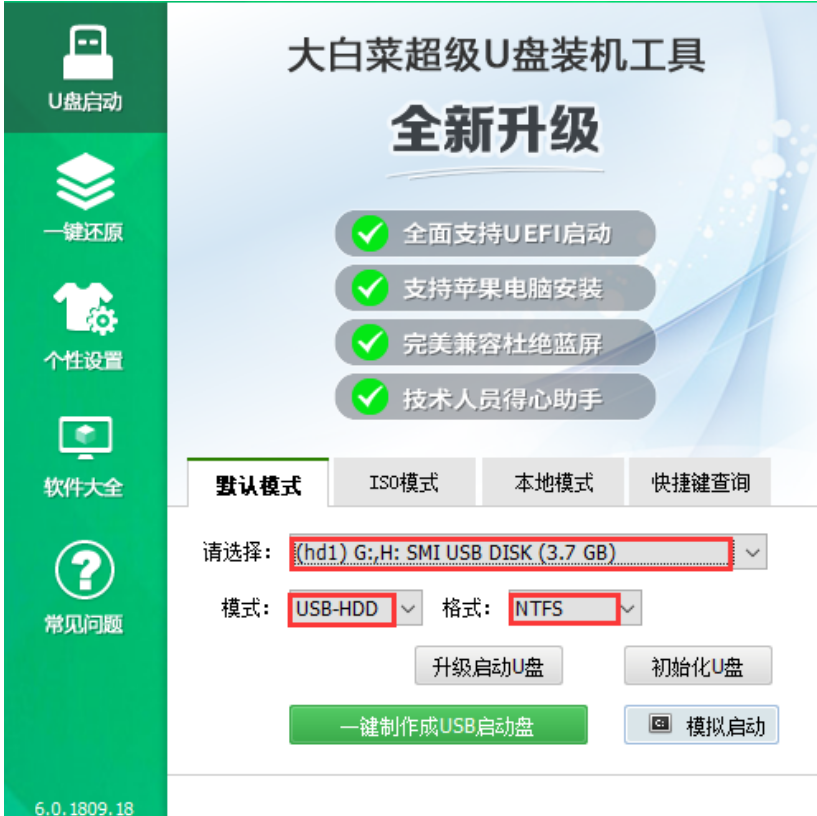
3、 点击“一键制作成USB启动盘”。
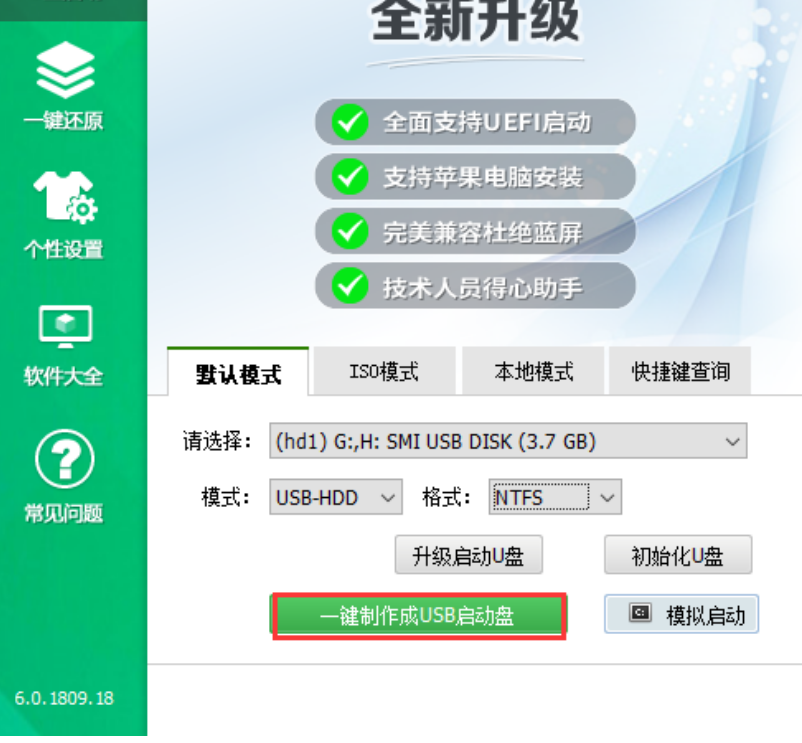
4、 在弹出的信息提示窗口中,点击“是”。
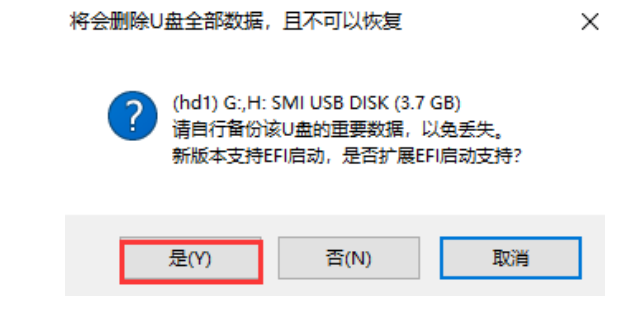
5、 等待U盘工具对U盘写入大白菜相关数据。
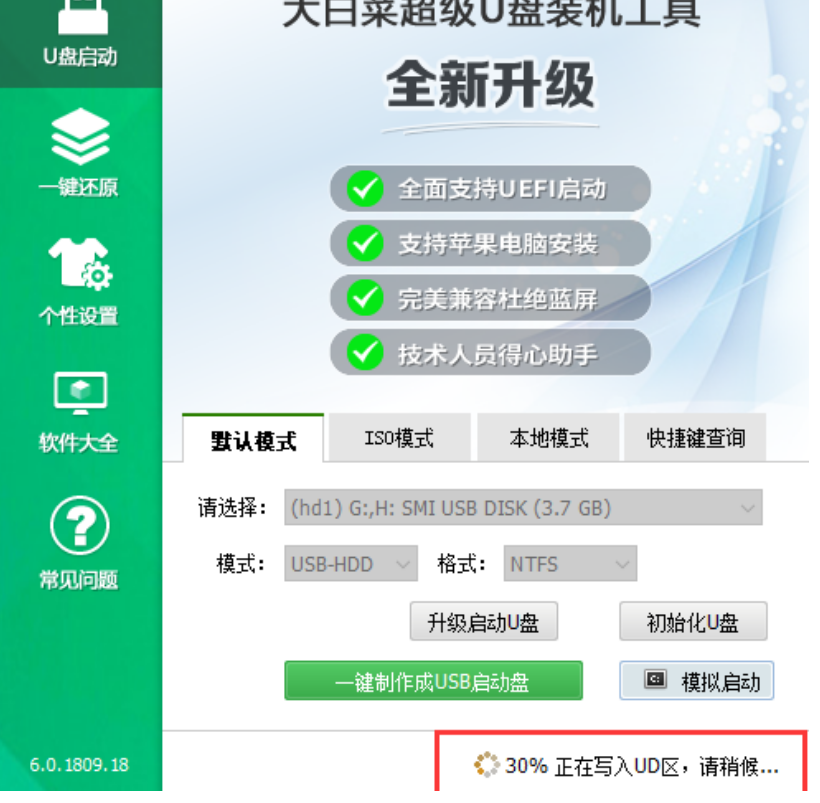
6、接着点击“是”进行模拟启动。
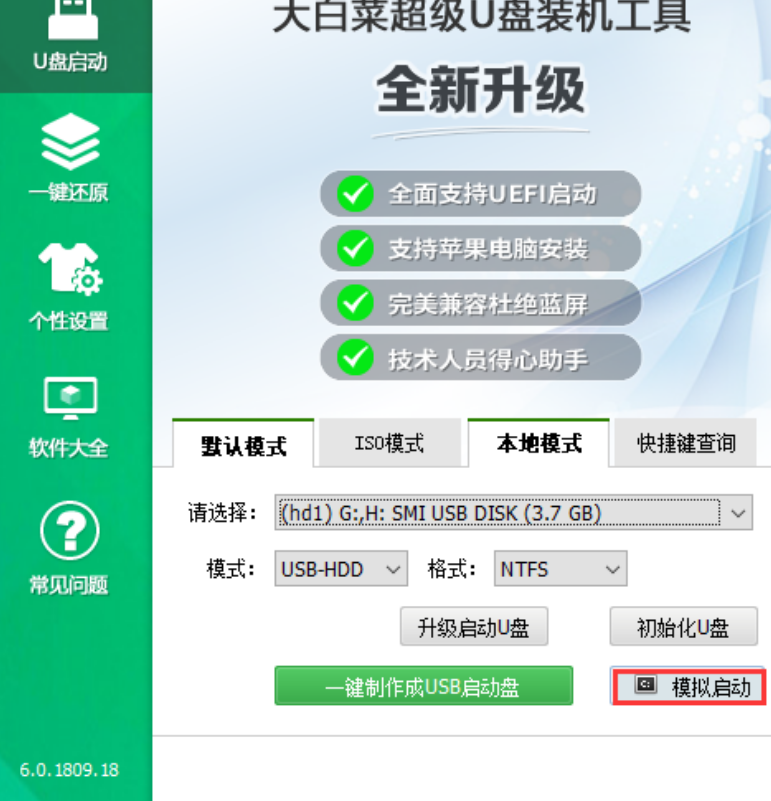
总结:
1、 下载并安装好大白菜,打开软件并插入U盘
2、在模式选项中选择“USB-HDD”,格式选择“NTFS”
3、 点击“一键制作成USB启动盘”
4、 在弹出的信息提示窗口中,点击“是”
5、 等待U盘工具对U盘写入大白菜相关数据
6、接着点击“是”进行模拟启动
 有用
32
有用
32


 小白系统
小白系统


 1000
1000 1000
1000 1000
1000 1000
1000 1000
1000 1000
1000 1000
1000 1000
1000 1000
1000 1000
1000猜您喜欢
- 小白电脑蓝屏?学习用U盘重装系统的简..2024/10/13
- 强力防护!最新U盘杀毒工具,保护您的数据..2024/03/06
- 全面解析u盘低级格式化的原因与方法详..2024/06/07
- 小白系统u盘制作教程2022/11/10
- u盘隐藏文件的显示方法2023/12/29
- 主板bios设置u盘启动的详细教程..2021/04/21
相关推荐
- WIN7旗舰版U盘重装的教程2022/02/12
- 怎样用u盘安装win7系统,小编教你怎样..2017/12/13
- 小编教你如何解决无法识别usb设备..2019/04/16
- 无光驱怎么使用U盘安装win7系统..2021/06/12
- u盘启动盘怎么装系统2022/12/10
- 台式电脑怎么设置u盘启动2023/01/11




















 关注微信公众号
关注微信公众号





